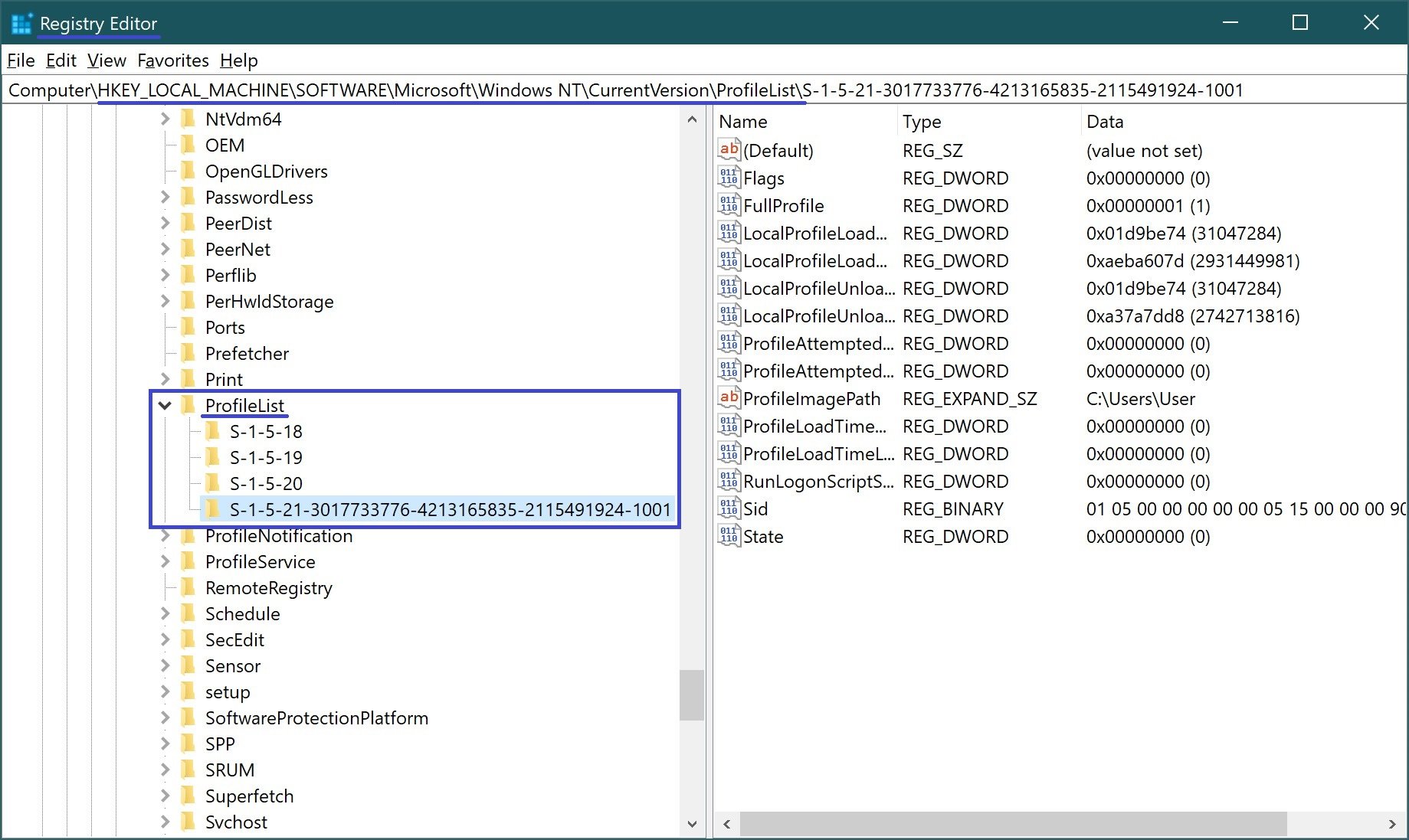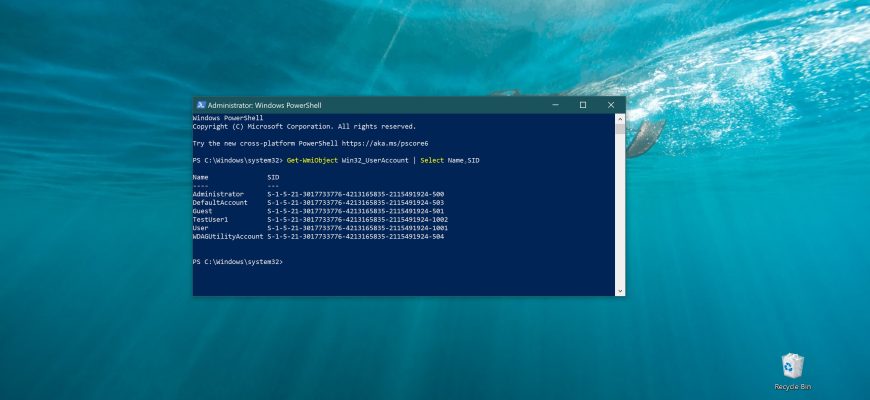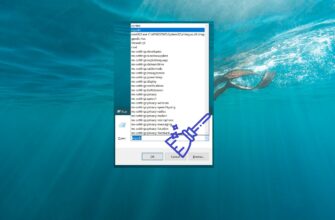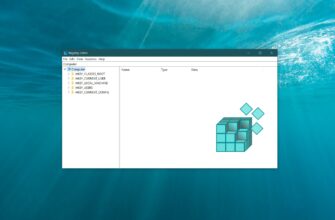SID (Identificatore di sicurezza) – Un identificatore di sicurezza è un identificatore (codice) univoco che viene assegnato a qualsiasi account di dominio o locale che viene creato, nonché a gruppi e altri oggetti di sicurezza.
Il sistema operativo utilizza gli identificatori di sicurezza (SID) per controllare l’accesso a varie risorse, come gli oggetti del file system, le chiavi di registro e le directory di rete, il che significa che anche se cambia il suo nome utente, questo non influirà su nessuna preconfigurazione per quell’account, perché ogni configurazione è legata a un SID che rimane costante.
L’ID di sicurezza può essere utile per eseguire alcuni comandi relativi alla sicurezza del computer.
Come trovare l’identificatore di sicurezza (SID) di un utente nel prompt dei comandi
Per conoscere il SID dell’utente corrente, utilizziamo l’utility whoami; a tal fine, apra un prompt dei comandi ed esegua il seguente comando:
whoami /user
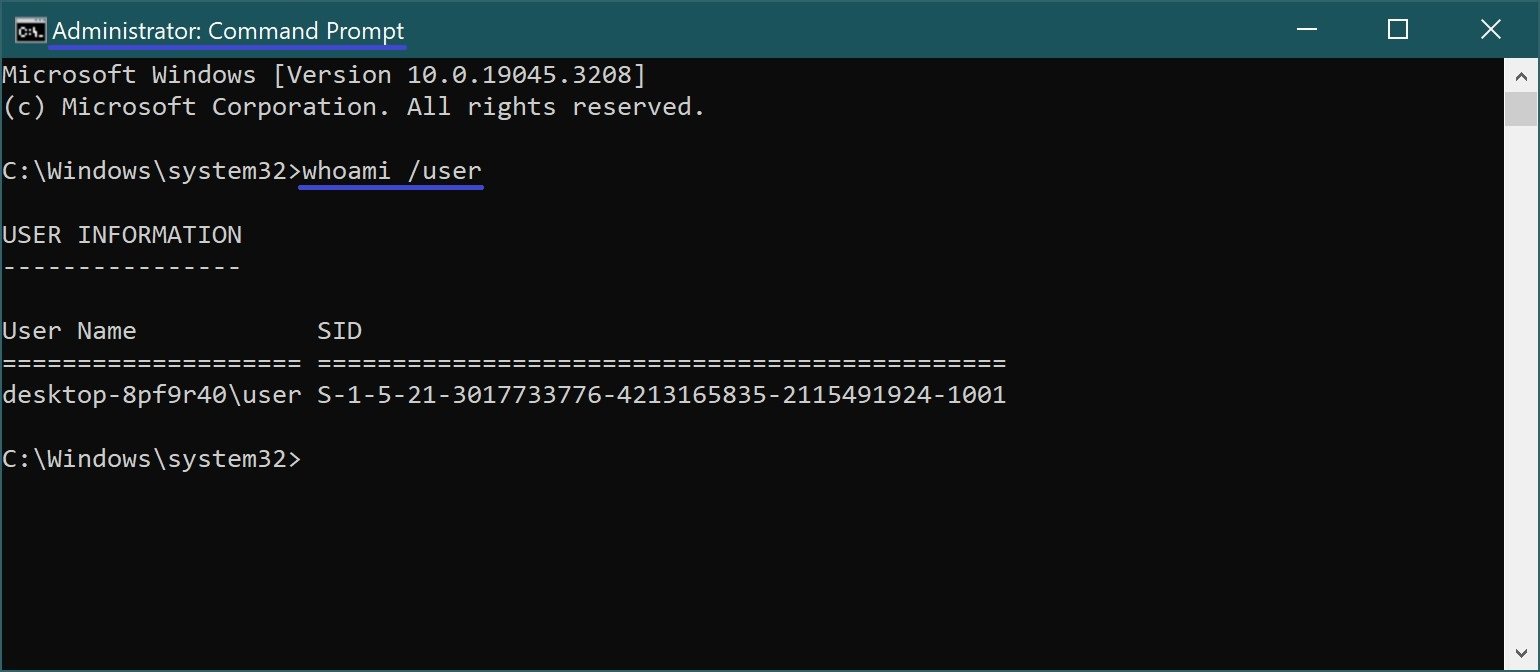
Può anche scoprire il SID dell’utente corrente eseguendo il seguente comando:
wmic useraccount where name=”%username%” get name,sid
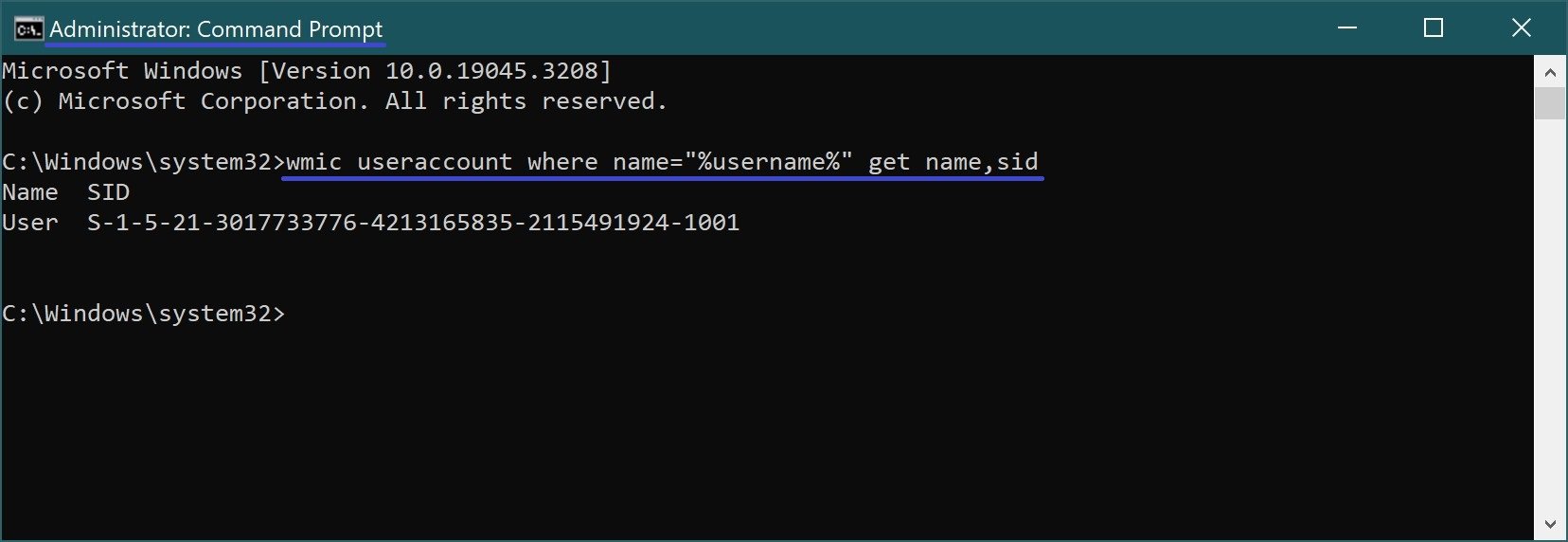
Per trovare tutti i SID presenti nel sistema operativo, esegua il comando:
wmic useraccount get name, sid
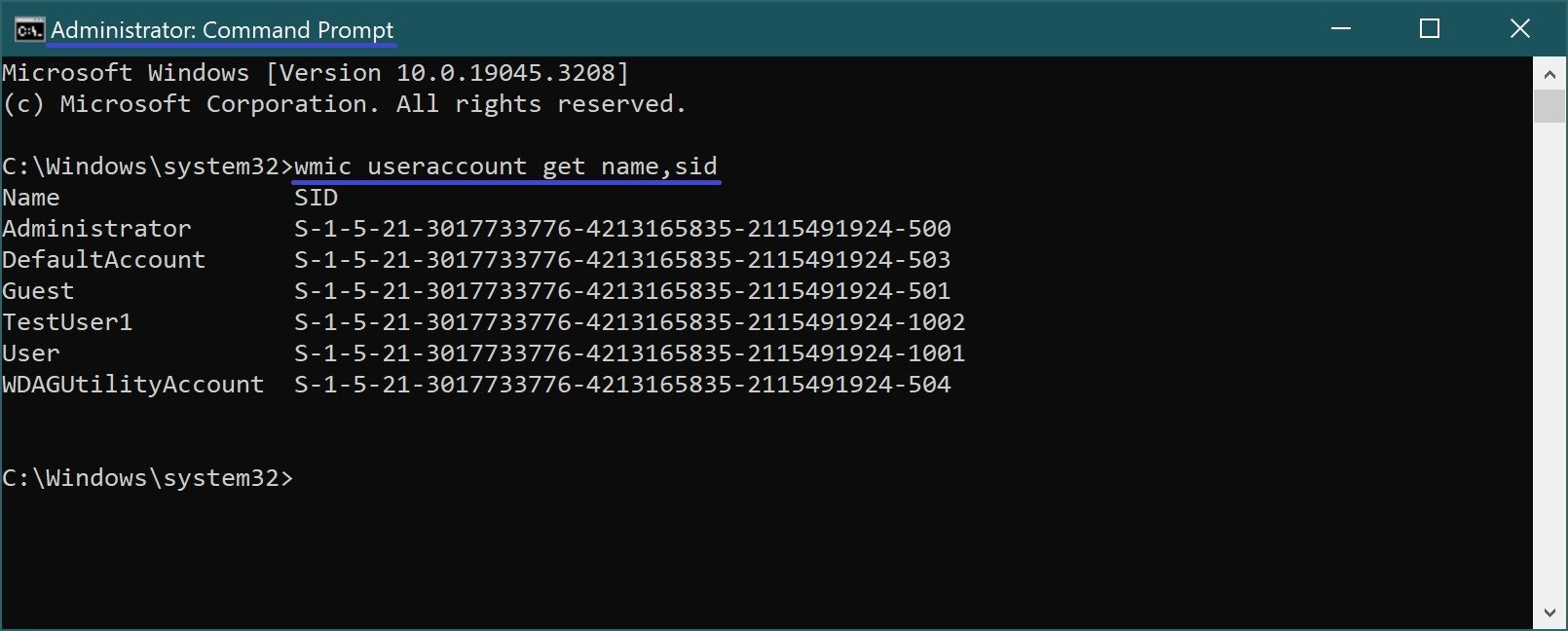
Per individuare il SID di un utente specifico, esegua il seguente comando:
wmic useraccount where name=”TestUser1″ get sid
Dove TestUser1 è il nome dell’utente di cui vuole conoscere il SID.
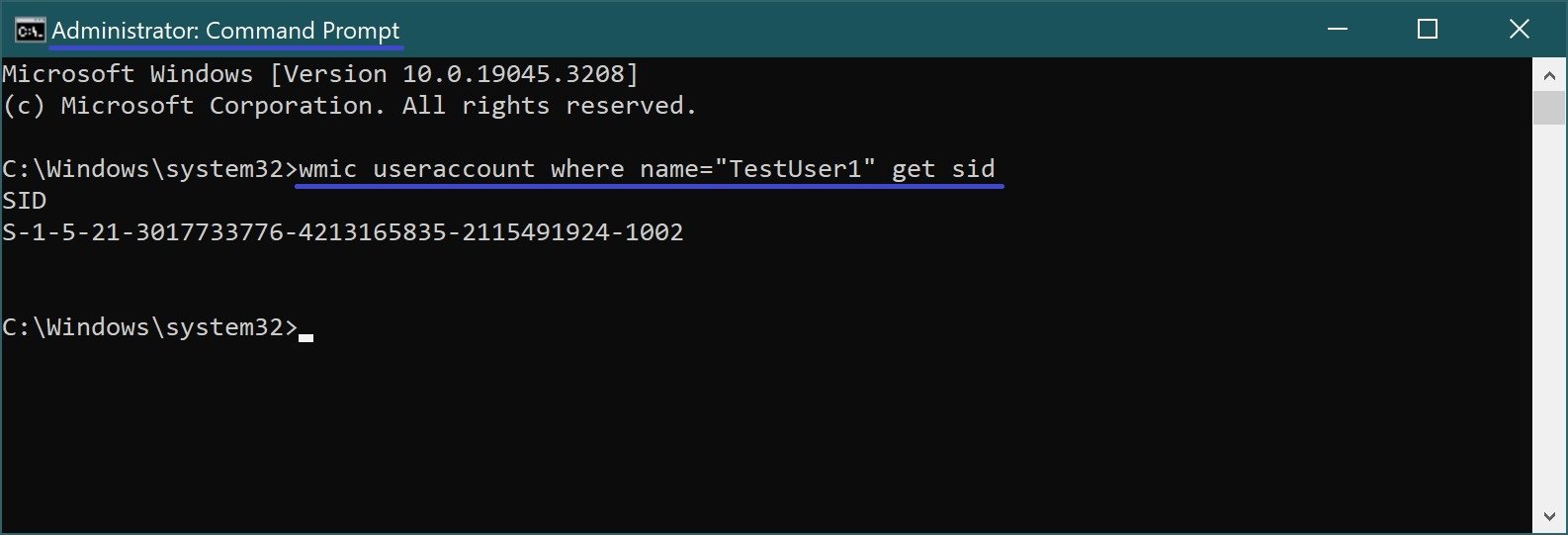
Per trovare il nome utente dell’account tramite SID (procedura inversa), esegua il comando:
wmic useraccount where sid=”S-1-5-21-3017733776-4213165835-2115491924-1002″ get name
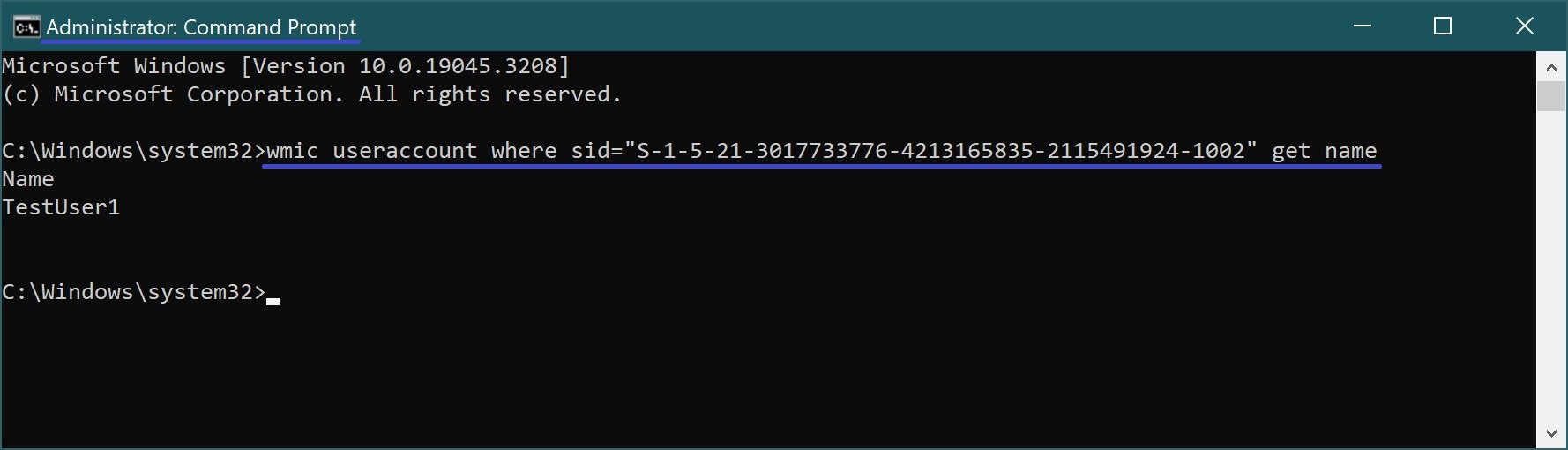
Come trovare l’Identificatore di sicurezza (SID) di un utente in Windows PowerSell
Può anche scoprire l’ID di sicurezza utilizzando la console di Windows PowerShell.
Per trovare tutti gli identificatori di sicurezza (SID) nella console di Windows PowerShell, esegua il cmdlet:
Get-WmiObject Win32_UserAccount | Seleziona nome, SID
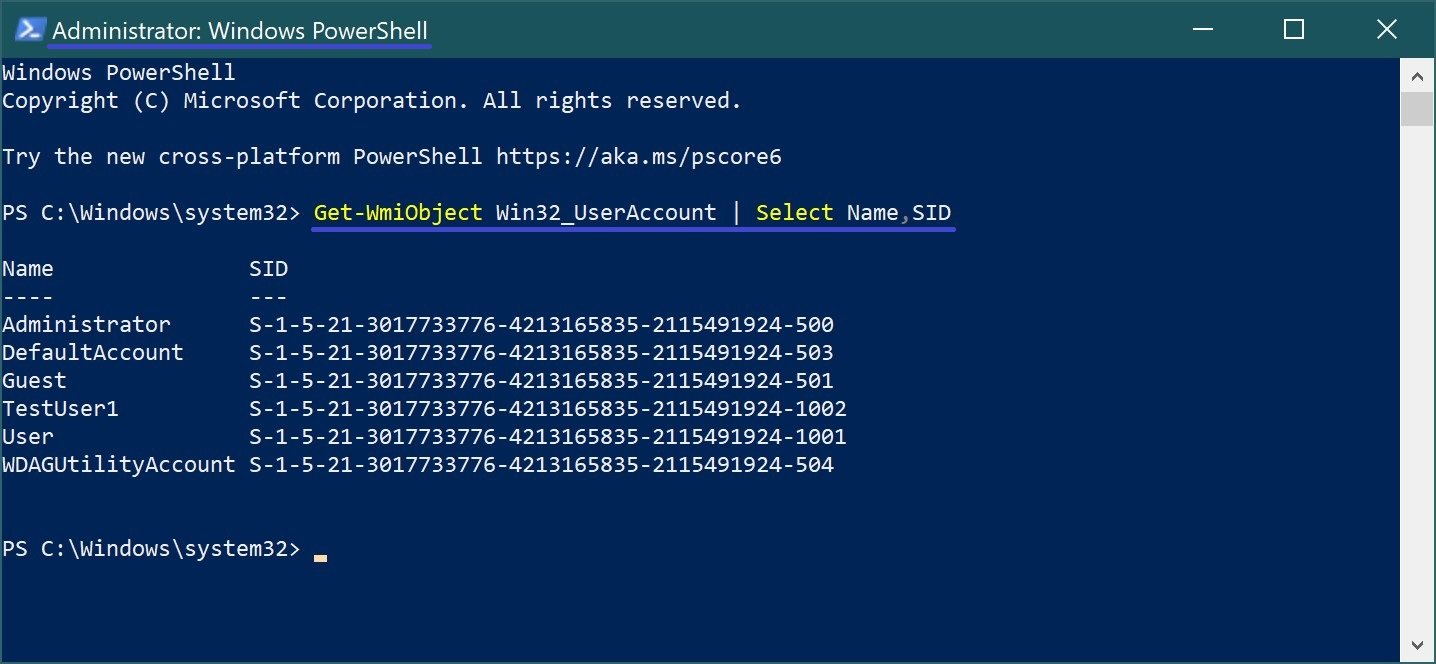
Per conoscere il SID di un utente specifico, esegua il seguente comando:
(gwmi win32_useraccount -Filtro “nome = ‘TestUser1′”).sid
Dove TestUser1 è il nome dell’utente di cui vuole conoscere il SID.
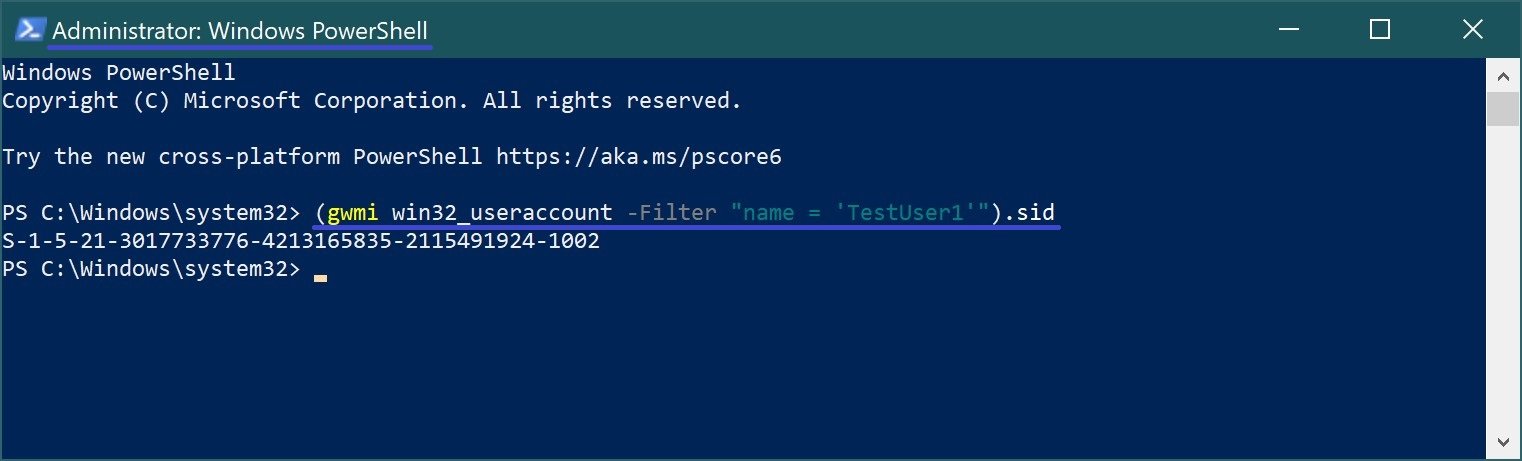
Può anche scoprire il SID di un determinato utente eseguendo il comando:
Get-WmiObject -Class Win32_UserAccount -Filtro “name=’TestUser1′”.
Dove TestUser1 è il nome dell’utente di cui vuole conoscere il SID.
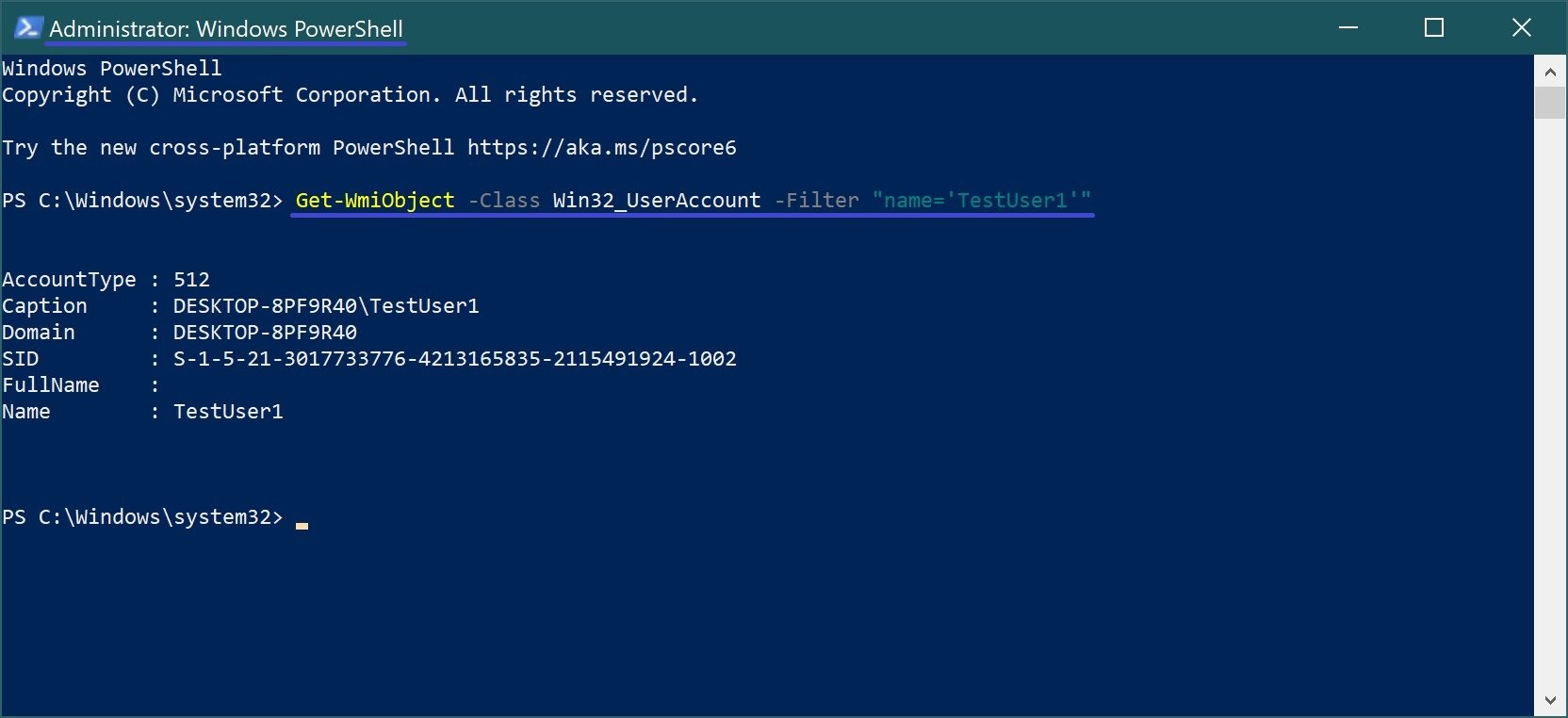
Per scoprire il nome utente di un account tramite SID (procedura inversa), esegua il seguente comando:
(gwmi win32_useraccount -Filtro “sid = ‘SID'”).name
Dove al posto di SID, specifica l’identificatore di sicurezza desiderato.
In questo esempio, il comando si presenta come segue:
(gwmi win32_useraccount -Filtro “sid = ‘S-1-5-21-3017733776-4213165835-2115491924-1002′”).name
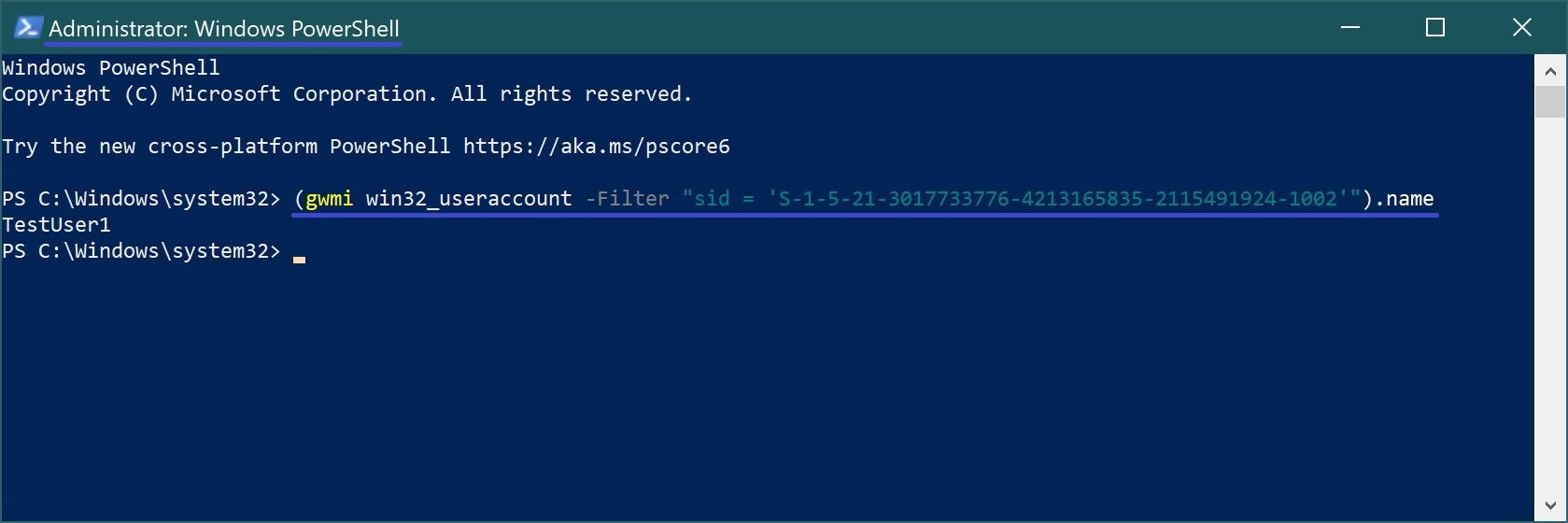
Come trovare l’Identificatore di sicurezza (SID) nell’Editor del Registro di sistema
Utilizzando l’editor del registro, può anche scoprire l’identificatore di sicurezza (SID); per farlo, apra l’editor del registro premendo Win+R e nella finestra Esegui che si apre, digiti
regedit
e premere Invio ↵.
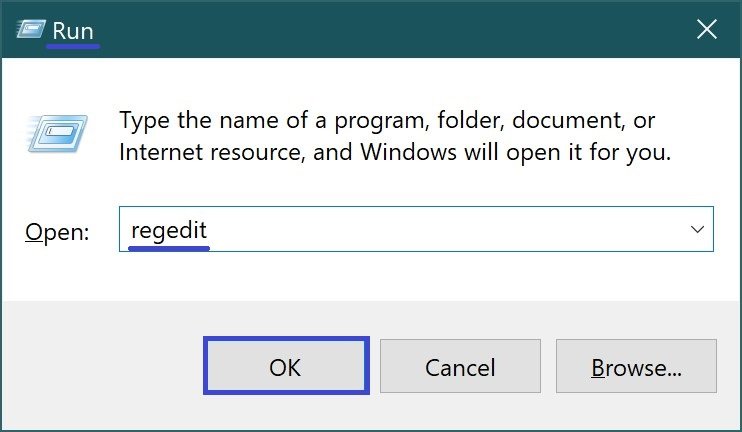
Nella finestra dell’editor del Registro di sistema che si apre, faccia copia/incolla o navighi nel seguente percorso:
HKEY_LOCAL_MACHINE\SOFTWARE\Microsoft\Windows NT\CurrentVersion\ProfileList
Nella sezione ProfileList, vedrà tutti gli utenti e i loro SID.